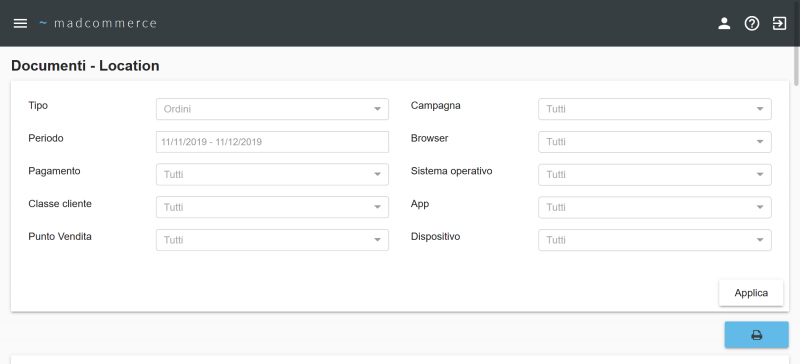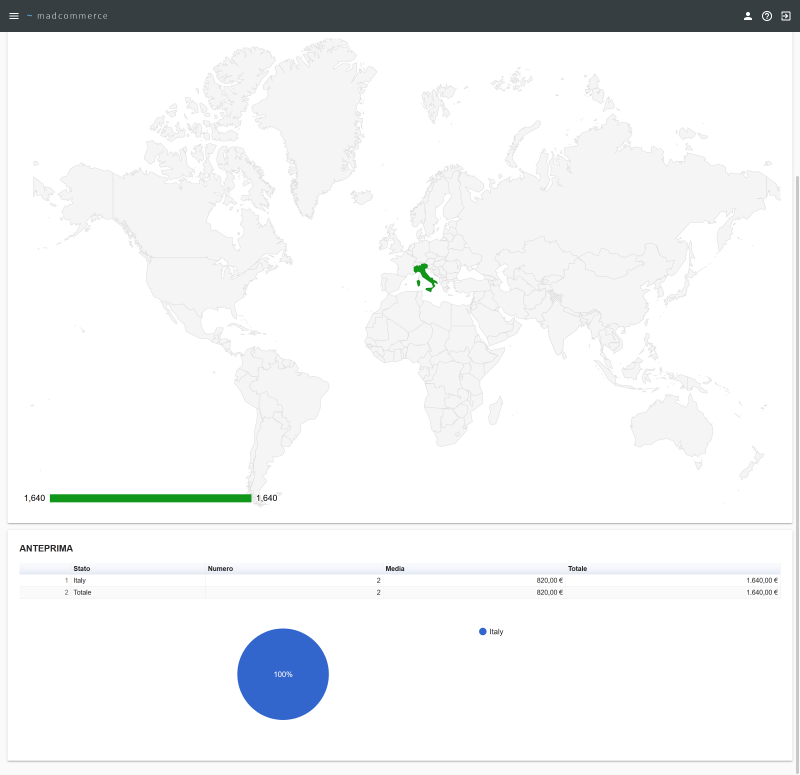Differenze tra le versioni di "Statistiche documenti - Location"
| (Una versione intermedia di uno stesso utente non è mostrata) | |||
| Riga 1: | Riga 1: | ||
__FORCETOC__ | __FORCETOC__ | ||
| + | <seo title="Statistiche documenti - Location" metak="madcommerce,statistiche,statistiche documenti,location" metad="Pagina relativa alla documentazione del software Madcommerce. Sezione Statistiche/Documenti/Location." /> | ||
Al click sulla voce ''Location'' presente nella sezione ''Documenti'' del menù a fisarmonica presente a sinistra, si accede direttamente al grafico relativo alla localizzazione (''location'') di tutti gli ordini effettuati. | Al click sulla voce ''Location'' presente nella sezione ''Documenti'' del menù a fisarmonica presente a sinistra, si accede direttamente al grafico relativo alla localizzazione (''location'') di tutti gli ordini effettuati. | ||
Cliccando sul menù a tendina corrispondente a Tipo è possibile selezionare il tipo di documento: Ordini, Ordini Chiusi, Fatture, Note di Credito e Proforma. | Cliccando sul menù a tendina corrispondente a Tipo è possibile selezionare il tipo di documento: Ordini, Ordini Chiusi, Fatture, Note di Credito e Proforma. | ||
| − | |||
== Filtri == | == Filtri == | ||
| Riga 19: | Riga 19: | ||
* App (valore pre-impostato: Tutti) | * App (valore pre-impostato: Tutti) | ||
* Dispositivo (valore pre-impostato: Tutti) | * Dispositivo (valore pre-impostato: Tutti) | ||
| + | |||
[[File:statistics_documents_location.png|800px|thumb|center|Finestra Statistiche > Documenti > Location]] | [[File:statistics_documents_location.png|800px|thumb|center|Finestra Statistiche > Documenti > Location]] | ||
Versione attuale delle 10:46, 8 gen 2020
Al click sulla voce Location presente nella sezione Documenti del menù a fisarmonica presente a sinistra, si accede direttamente al grafico relativo alla localizzazione (location) di tutti gli ordini effettuati. Cliccando sul menù a tendina corrispondente a Tipo è possibile selezionare il tipo di documento: Ordini, Ordini Chiusi, Fatture, Note di Credito e Proforma.
Filtri
È possibile filtrare i dati rappresentati nei grafici compilando il modulo in alto e cliccando successivamente il pulsante Applica.
I filtri applicabili sono:
- Tipo (valore pre-impostato: Ordini)
- Periodo (valore pre-impostato: nessun particolare periodo).
- Pagamento (valore pre-impostato: Tutti)
- Classe cliente (valore pre-impostato: Tutti)
- Punto Vendita (valore pre-impostato: Tutti)
- Campagna (valore pre-impostato: Tutti)
- Browser (valore pre-impostato: Tutti)
- Sistema operativo (valore pre-impostato: Tutti)
- App (valore pre-impostato: Tutti)
- Dispositivo (valore pre-impostato: Tutti)
Grafici
All'interno della pagina sono presenti un grafico georeferenziato, un grafico tabellare e un grafico a torta.
Il grafico georeferenziato localizza i documenti, assegnando una colorazione più o meno intensa a ciascuna nazione a seconda del totale dell'importo dei documenti da essa provenienti. Cliccando su una singola nazione è possibile visualizzare il dettaglio delle province da cui provengono i documenti. È possibile tornare alla visione estesa cliccando sul pulsante Indietro presente nella schermata di dettaglio.
Il grafico tabellare presenta in dettaglio l'importo dei documenti raggruppato per nazione, oppure per città, se ci si trova nella vista della singola nazione.
Il grafico a torta presenta la percentuale degli importi per nazione, ovvero ciascuna porzione corrisponde alla percentuale sul totale degli importi dei documenti provenienti da una nazione specifica.